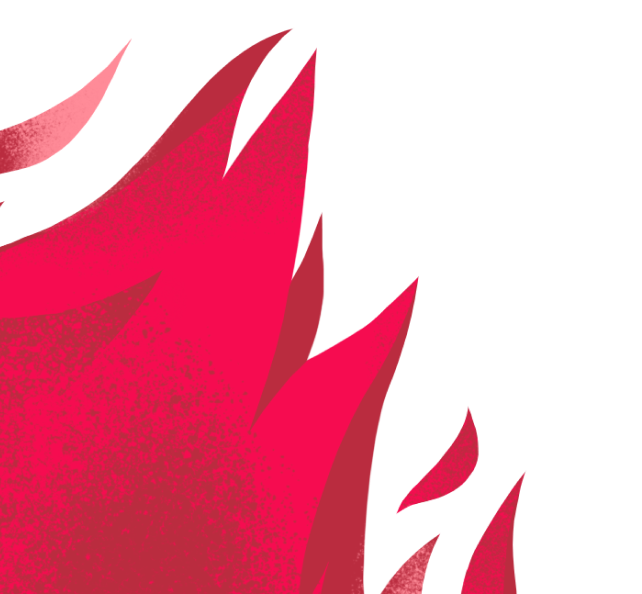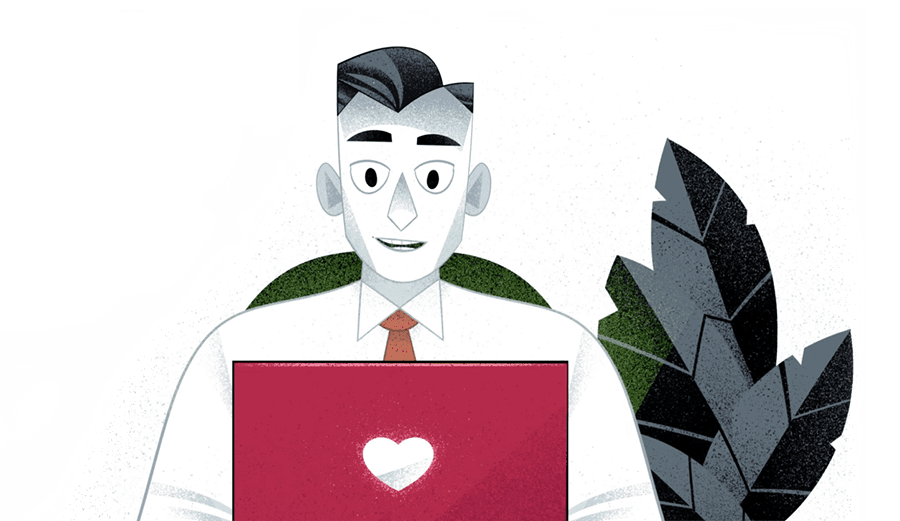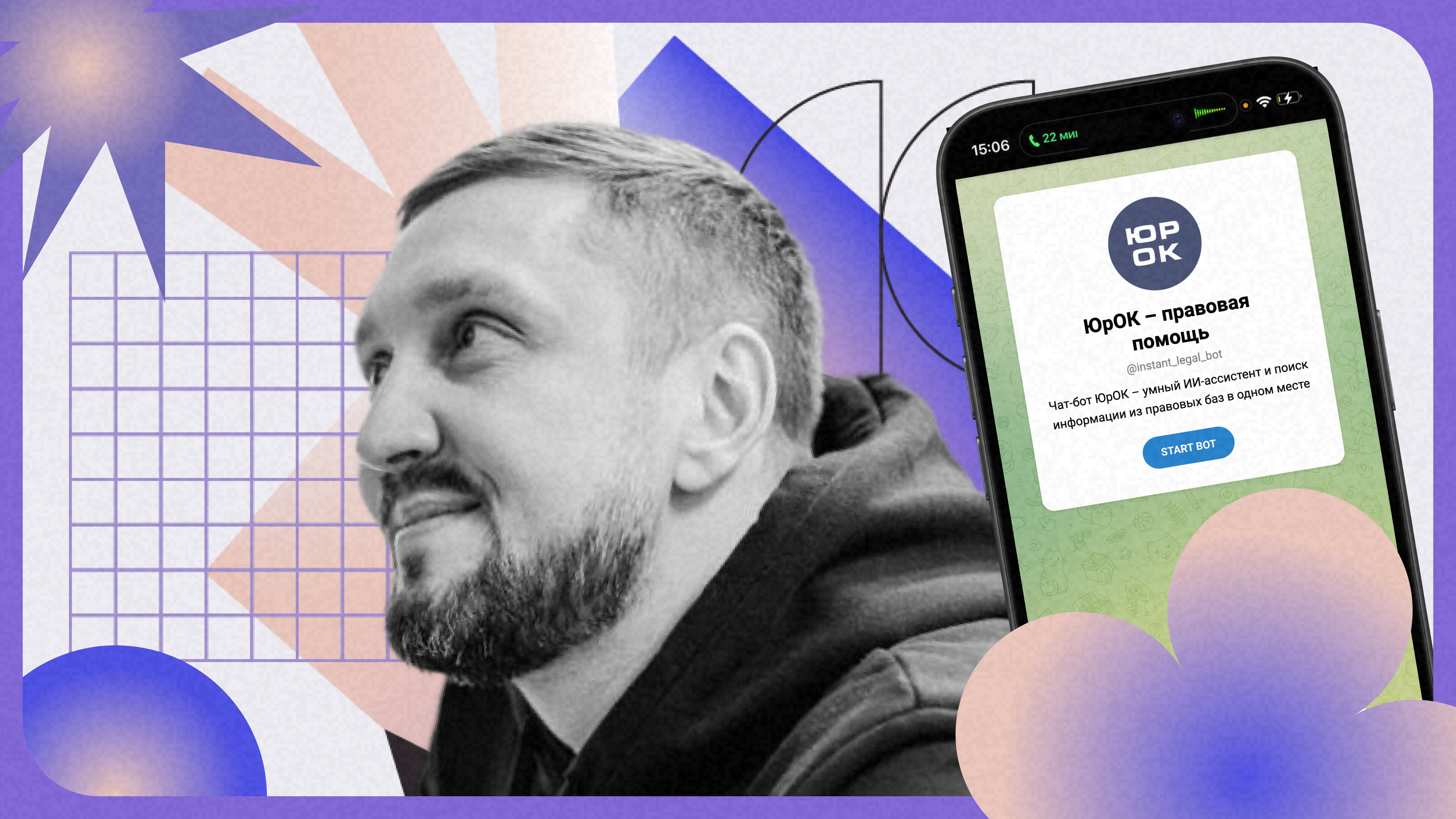Как поменять фон в PowerPoint?

Фон задаёт настроение слайду так же, как обложка влияет на первое впечатление от книги. Нейтральный белый цвет идеально подходит для деловых презентаций, но иногда хочется добавить объёма, эмоциональности и визуальной динамики. В таких случаях фон может выступать инструментом дизайнерского акцента, который создаст нужную атмосферу и усилит смысл слайда. В PowerPoint изменить фон можно всего в пару кликов: подобрать цвет, вставить картинку, добавить текстуру или градиент. Как выбрать красивый и уместный дизайн, быстро изменить фон и сделать слайд визуально сильнее?
Редактирование фона в PowerPoint
PowerPoint предлагает сразу несколько встроенных инструментов, чтобы фон слайдов выглядел профессионально и соответствовал общей концепции презентации. Задний план можно заменить картинкой, залить сплошным цветом, сделать градиентным или текстурным. Правильно подобранный фон помогает аудитории сосредоточиться на главном, создаёт гармоничный визуальный баланс и делает слайд более выразительным.
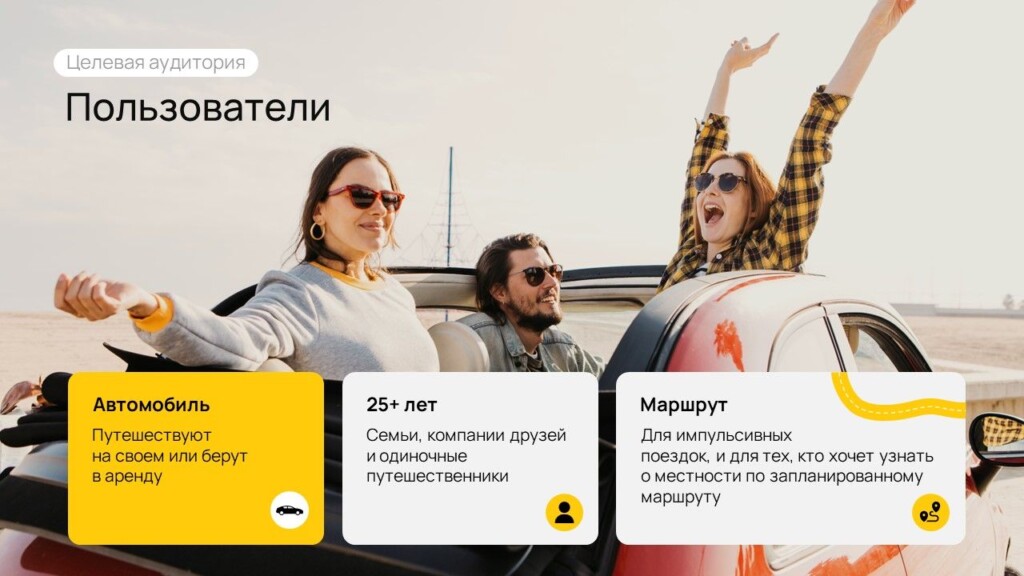
Источник: Банк слайдов
Зачем вообще менять фон презентации:
-
Выделить ключевой контент. Контрастный или продуманно подобранный фон помогает тексту и графикам оставаться в центре внимания, направляя взгляд аудитории именно туда, куда нужно.
-
Создать атмосферу и эмоции. Например, бетонная текстура подчеркнёт динамичность и технологичность стартапа, а мягкий градиент или акварельные капли сделают слайд более дружелюбным и образовательным.
-
Поддержать фирменный стиль. Использование корпоративных цветов и фирменных графических элементов в фоне усиливает визуальную идентичность бренда и делает презентацию узнаваемой.
-
Разграничить визуально разные блоки презентации. Заставка и контентные слайды могут отличаться по стилистике и насыщенности. Разный фон создаст необходимые логические паузы и визуальную структуру.
Как поменять цвет фона?
Самый быстрый способ изменить задний план слайда — перекрасить его в однотонный цвет. Цвет фона (color background) напрямую влияет на восприятие презентации и настроение аудитории. Например, синий создаёт ощущение надёжности и спокойствия, зелёный воспринимается как свежий и гармоничный, а красный привлекает внимание и добавляет динамики. Нейтральные оттенки отлично подходят для слайдов, насыщенных текстом или диаграммами.
➔ Шаг 1. Открой меню. Щёлкни правой кнопкой мыши по слайду и выбери «Формат фона». Справа откроется боковое меню с настройками заднего плана.
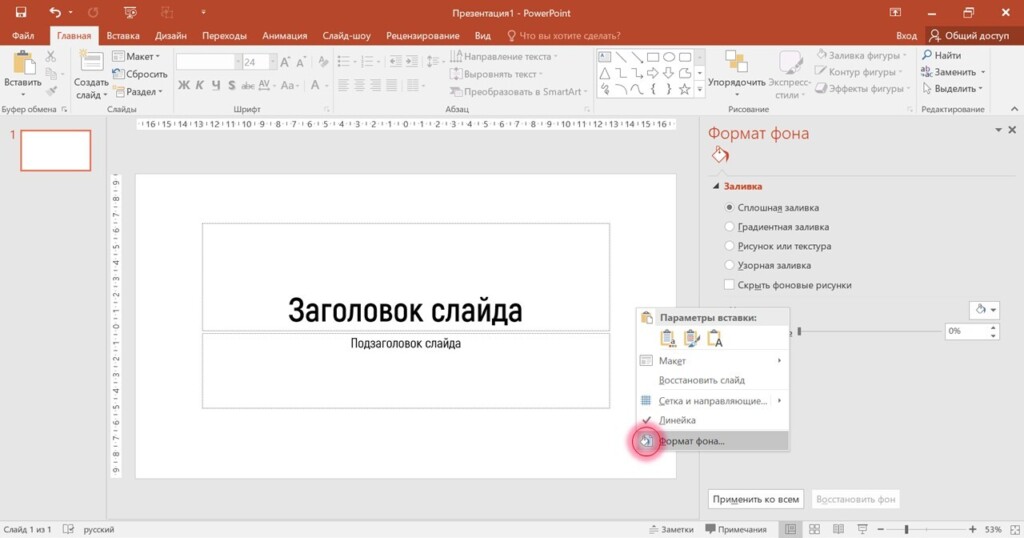
➔ Шаг 2. Выбери цвет. В разделе «Заливка» кликни «Сплошная заливка» и подбери нужный оттенок (colors backgrounds). Следи, чтобы текст не сливался с фоном и гармонировал с другими элементами слайда. Если на слайде уже есть логотип или изображение, используй инструмент «Пипетка», чтобы цвет фона был согласован с остальными элементами. Выбирай цвет так, чтобы он подчёркивал содержание слайда, создавал нужное настроение и сохранял читаемость текста.
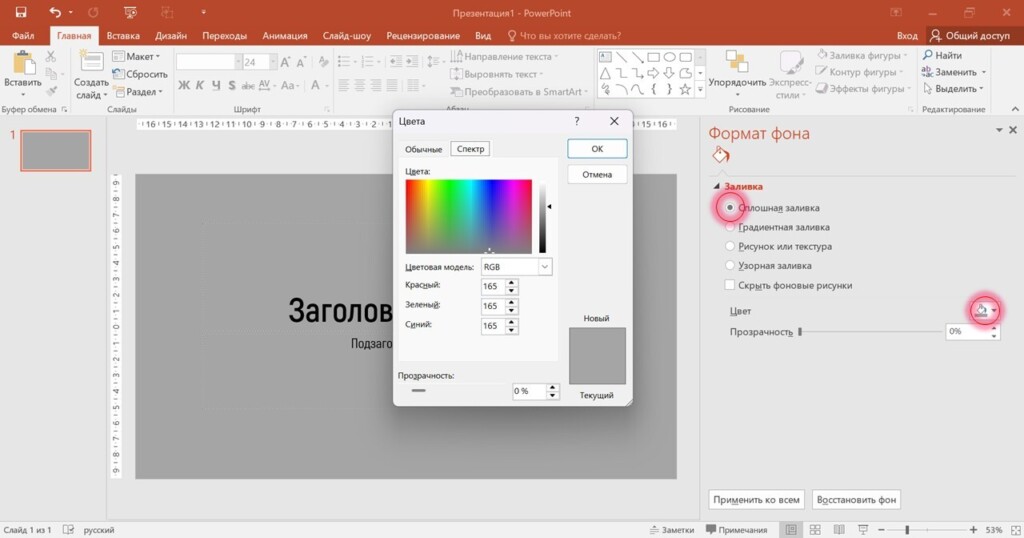
➔ Шаг 3. Настрой прозрачность. Если фон кажется слишком насыщенным и мешает восприятию текста, в том же меню «Формат фона» передвинь ползунок «Прозрачность». Так можно сделать цвет более мягким, сохранив его видимость, но не отвлекая внимание от ключевых блоков.
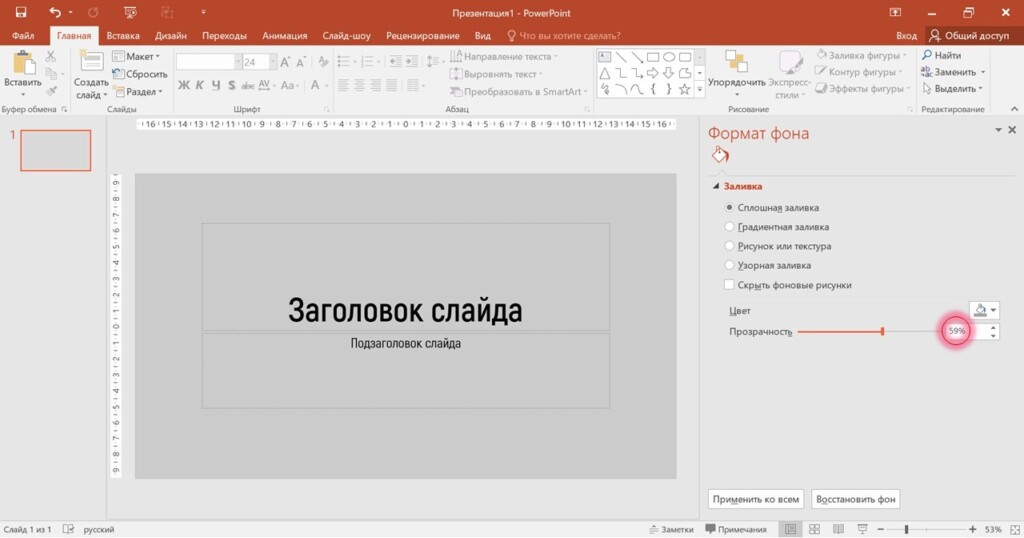
Текстуры, узоры и градиенты в PowerPoint
Если хочется сделать фон слайда более выразительным и сложным, PowerPoint позволяет добавить текстуру, узор или градиент, используя меню «Формат фона». Эти инструменты помогают уйти от однотонной заливки и придать слайду дополнительную глубину и стиль.
➔ Узоры создают ощущение «воздуха» и дизайнерских акцентов без визуального перегруза. Чтобы композиция выглядела гармонично, PowerPoint предлагает настроить как цвет переднего плана, так и цвет фона. Правильно выбранный узор поддерживает контент, а не конкурирует с ним. Сравни два шаблона: первый выглядит свежо и современно, фон на втором же слайде раздражает и отвлекает всё внимание на себя.


➔ Градиенты сейчас особенно популярны в дизайне. Они помогают добавить объём и динамику слайду. В PowerPoint можно управлять направлением градиента, добавлять несколько цветов, менять их прозрачность и угол перехода. Градиент позволяет плавно акцентировать внимание на ключевой информации и создавать визуальную глубину, делая слайд более современным и профессиональным.

➔ Текстуры, например бетон, ткань или бумага, создают эффект материала на фоне слайда. Однако встроенные текстуры PowerPoint выглядят устаревшими и старомодными. Для современного и актуального дизайна лучше использовать текстуры через изображения, которые вставляются на фон слайдов. Так ты можешь получить красивый уникальный эффект, сохранить не только современный стиль, но и читаемость текста и визуальную гармонию.
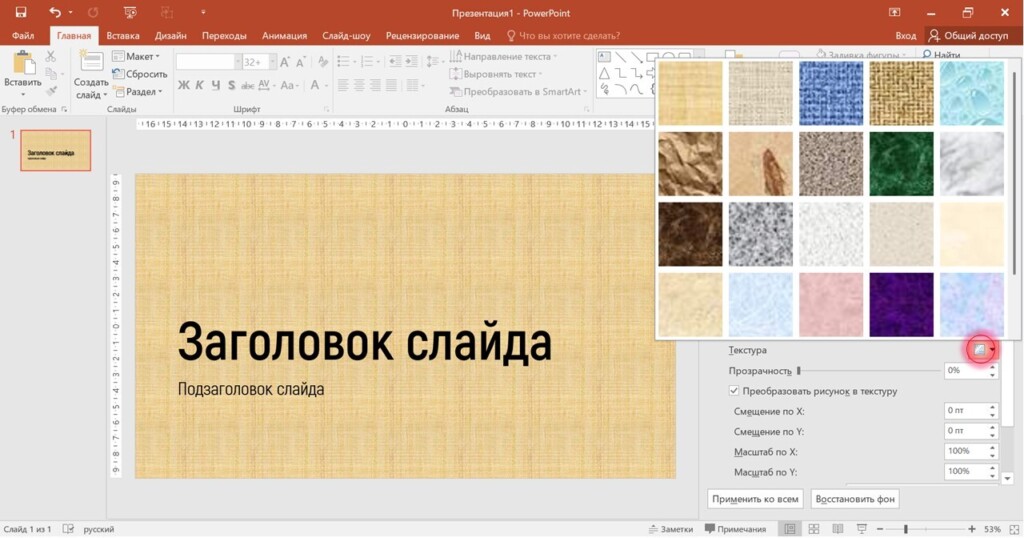
Как добавить изображение в качестве фона?
Фоновое изображение на слайде помогает создать настроение, добавить смысловой подтекст и привлечь внимание аудитории. Например, фото города может задавать корпоративный или технологический контекст, а мягкий пейзаж — усиливать образовательный или расслабляющий эффект. Легально изображения можно скачать из стоковых библиотек, таких как Unsplash, Pexels, Pixabay. Важно следить за лицензией и указывать авторство, если это требуется.
➔ Шаг 1. Вставь изображение как фон. Открой меню «Формат фона» на выбранном слайде, выбери «Рисунок или текстура» → «Добавить рисунок с источника» → «Файл». Важно: если просто вставить картинку на слайд через «Вставка» → «Рисунки», она будет обычным объектом, а не фоном (то есть изображение будет смещаться, менять свою форму, отображаться в слоях). Через настройки «Формат фона» картинка автоматически закрепляется за слайдом и ведёт себя как фон (по ней нельзя кликнуть и сместить).
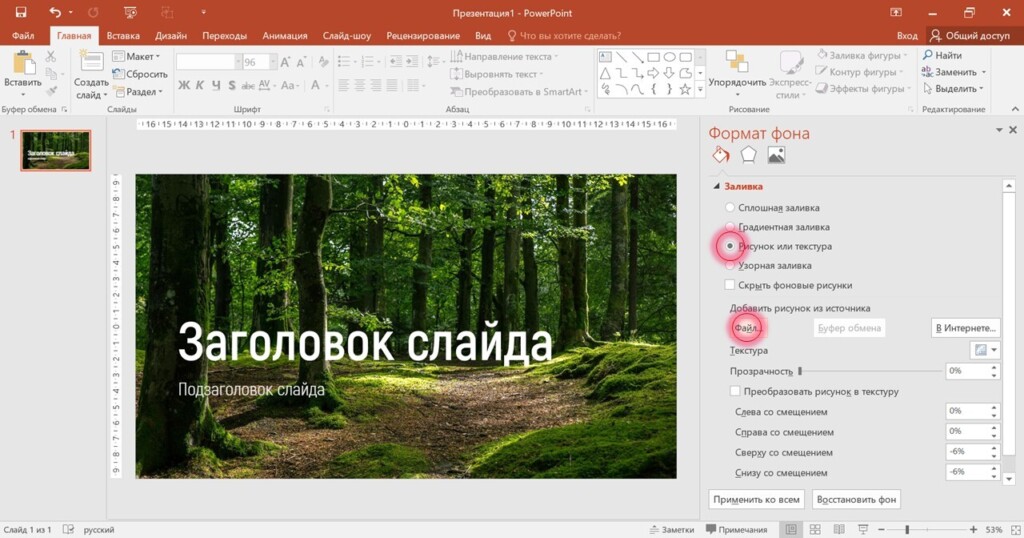
➔ Шаг 2. Настрой прозрачность. Если картинка слишком яркая или перегружает визуальное восприятие, используй ползунок «Прозрачность», чтобы фон оставался заметным, но не мешал чтению текста. Чтобы применить фоновую картинку ко всем слайдам, нажми «Применить ко всем». В противном случае фон будет только на выбранном слайде. Лучше использовать картинки для отдельных слайдов, а остальные оставлять с минималистичным фоном.

Как затемнить фоновое изображение?
Иногда фон не нужно делать более прозрачным (высветлять) — наоборот, его стоит затемнить, чтобы текст и элементы на слайде лучше выделялись. В новых версиях PowerPoint есть простые инструменты для настройки прозрачности, а в старых приходится использовать небольшой обходной путь.
➔ Шаг 1. Нарисуй прямоугольник. Перейди во вкладку «Вставка» → «Фигуры» и выбери прямоугольник. Нарисуй его так, чтобы он полностью закрывал слайд. Залей фигуру чёрным цветом и убери контур, чтобы рамка не мешала.
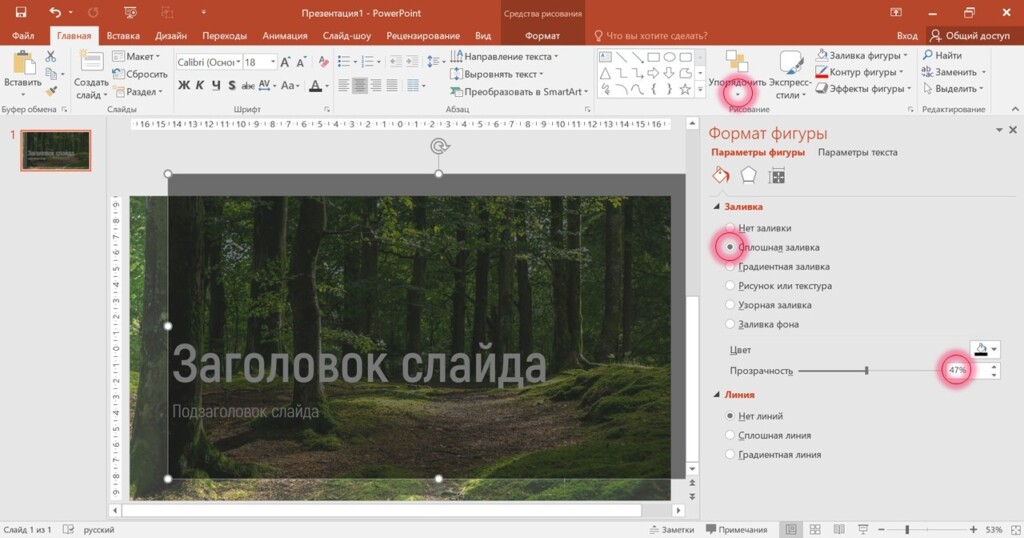
➔ Шаг 2. Настрой прозрачность. В меню «Формат фигуры» передвинь ползунок «Прозрачность», чтобы прямоугольник слегка просвечивал и фон не выглядел слишком тёмным. Для лучшего эффекта можно одновременно слегка уменьшить насыщенность самого фонового изображения.
➔ Шаг 3. Отправь прямоугольник назад. Кликни по фигуре правой кнопкой мыши и выбери «На задний план», чтобы все текстовые блоки и графика оказались поверх затемняющего слоя. Теперь фон выглядит темнее, а контент на слайде выделяется и остаётся хорошо читаемым.

Если хочется вернуть фон слайда к исходному варианту (нейтральному белому), сделать это очень просто. Щёлкни правой кнопкой мыши по слайду, выбери «Формат фона» и нажми «Восстановить фон». После этого все настройки цвета, изображений или градиентов будут сняты, и слайд вернётся к стандартной заливке. Этот приём особенно полезен, если эксперимент с фоном не оправдался или нужно быстро привести слайды к минималистичному, читаемому виду.
Как поменять фон в PowerPoint: заключение
- Выбор и установка фона в PowerPoint. Перед тем как менять фон, оцени цель слайда. Для контентных страниц с текстом и графиками лучше использовать спокойные однотонные цвета, чтобы информация оставалась читаемой. Для титульных, финальных или акцентных слайдов можно применять яркие изображения или сложные градиенты, создавая тем самым настроение и визуальный акцент.
- Белый фон — стратегический выбор. Белый или светлый нейтральный фон повышает контрастность текста и диаграмм, снижает визуальный шум и облегчает восприятие информации. На насыщенных контентных слайдах он работает лучше всего, оставляя пространство для ключевой информации. Яркие или текстурные фоны оставь для заставок, акцентных или вводных слайдов.
- Фон как смысловой и визуальный инструмент. Картинки и градиенты усиливают содержание слайда, создают настроение и визуальный контекст. Например, фото города подчёркивает технологичность, мягкий градиент — образовательную или дружелюбную тему. Всегда учитывай, чтобы фон не отвлекал от текста и визуальных элементов, а также проверяй легальность использования изображений (Unsplash, Pexels, Pixabay).
- Регулировка прозрачности и яркости. Чтобы текст оставался читаемым на насыщенном фоне, используй ползунок прозрачности или добавляй полупрозрачные слои. Этот приём помогает создавать многослойность и глубину, выделять ключевой контент и удерживать внимание аудитории.
- Контраст и визуальный баланс. При выборе любого фона всегда проверяй читаемость текста и гармонию элементов. Контрастный фон помогает выделить ключевую информацию, а корректно подобранный цвет, градиент или узор создаёт визуальный баланс, делая слайд одновременно красивым и информативным.